怎样u盘安装系统的方法 自己用U盘重装系统步骤
怎样u盘安装系统的方法,U盘安装系统是一种便捷且高效的方法,可以在电脑出现问题时,快速恢复系统的正常运行,相比传统的光盘安装方式,U盘安装系统更加灵活方便,不仅可以在任意时间任意地点进行,还能够节省大量时间和资源。但是对于一些没有接触过U盘安装系统的人来说,可能会觉得操作复杂或者不知道从何开始。下面我们将为大家介绍一种简单的U盘安装系统的方法,帮助大家轻松完成U盘重装系统的步骤。
具体步骤:
1.将提前准备好的U盘插入电脑后点击“U盘启动”进行操作。
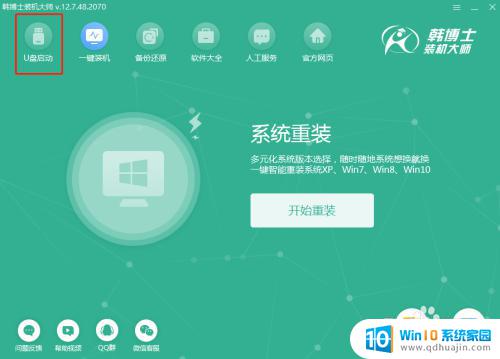
2.在U盘版界面中点击“+”开始选择需要安装的系统文件。
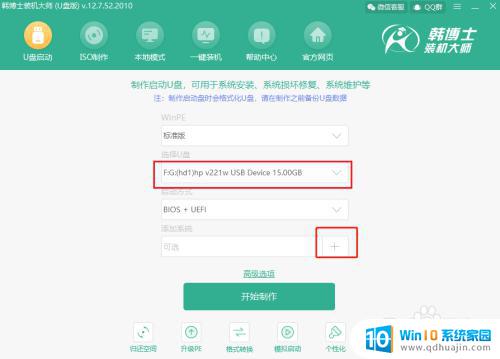
3.在弹出的界面中选择需要安装的系统文件,我以win10家庭版为例,最后点击“选择”。确认系统文件选择无误后直接点击“开始制作”。
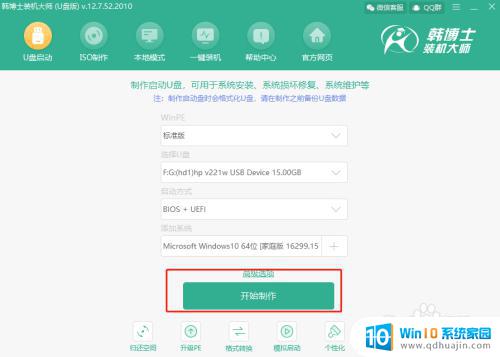
4.电脑会弹出警告窗口提示我们该操作会格式化U盘,提前备份好重要文件后点击“确定”。
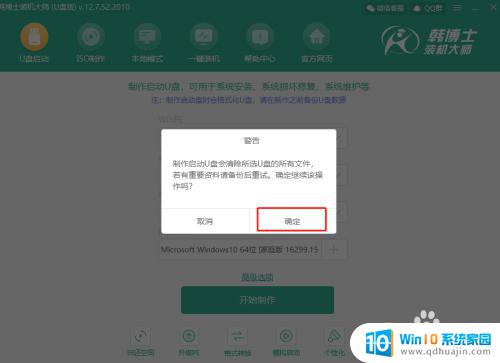
5.电脑开始下载win10家庭版系统,此过程无需我们手动操作。
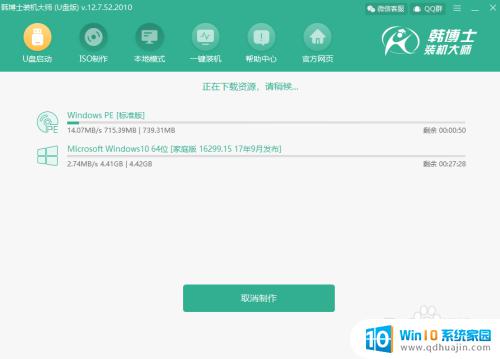
6.经过一段时间等待文件下载完成后进入制作启动盘状态,最后在弹出的窗口中点击“启动预览”测试U盘启动盘是否制作成功。
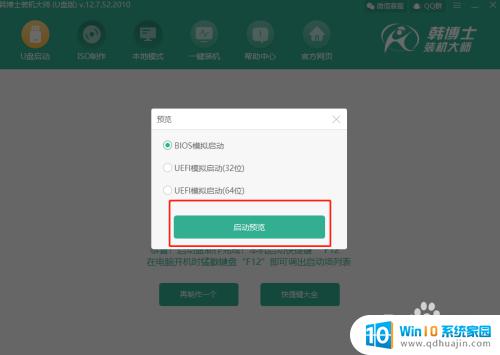
7.此时电脑出现U盘系统维护工具测试界面的话,证明U盘启动盘成功制作。反之我们需要重新制作启动盘。
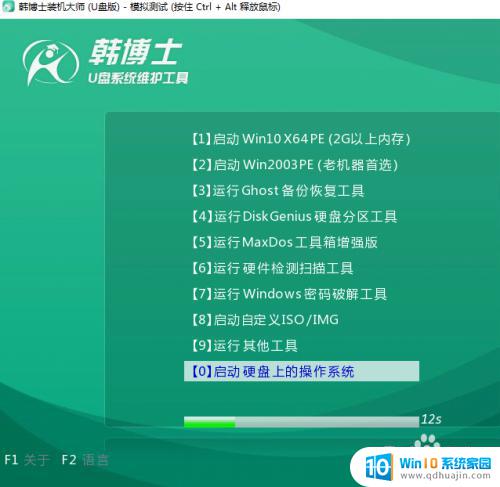
8.关闭测试窗口后电脑自动提示本机的快捷启动键,或者点击“快捷键大全”进行查看其他品牌电脑。
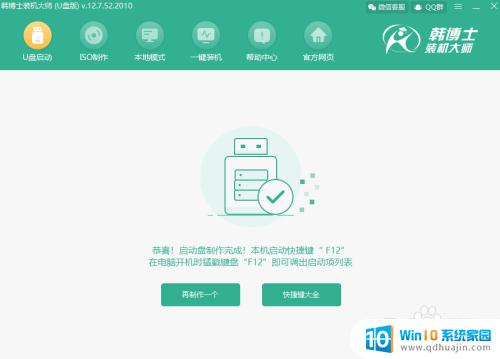
以上是如何使用U盘安装系统的全部内容,如果您还有不理解的地方,可以根据小编的方法进行操作,希望这篇文章能够帮助到您。





